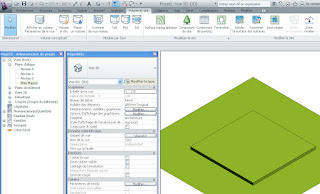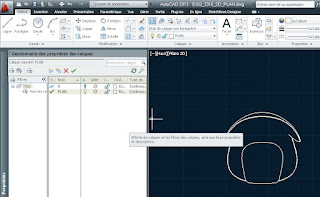Objectif: Topographie avec des massifs surélevés, pour une zone de parking
Dans ce cas de figure, le terre plein offre l'avantage (par rapport aux sous-régions):
_Limites nettes entre les zones
_Géométrie accepte les extrusions 3D
_On regrette que le terre plein ne soit pas aussi souple que la topographie ou une dalle
01_Topographie
02_Terre plein
03_
04_
05_
06_
07_
08_
09_Décalage du terre plein
10_
11_
12_Bordure 3D sur les arêtes du terre plein
13_
14_
15_
16_
17_
18_Inclinaison du terre plein
19_
20_
Objectif: Créer une famille de mobilier à partir de DWG, pour une utilisation 2D & 3D
Liens vers couper volume DWG
Les ingrédients:
_Fichiers DWG 2D pour les plans et élévations
_Fichiers DWG 3D pour les vues 3D / Rendus
01_Les fichiers DWG 2D & 3D
02_
03_Fichier DWG 3D et ses calques pour l'affectation de matériaux aux différentes entités
04_Fichiers DWG 2D > 1 par face
05_Plan
06_Profil
07_Face
08_Revit > Familles > Nouvelle > Mobilier métrique
09_Insérer > Importer CAO
10_Choisir le fichier 3D & régler les paramétres
11_ Maillage DWG dans famille Revit
12_Désactiver la visibilité pour les vues en plans & élévation
(le maillage est uniquement visible pour les vues 3D /Rendu)
13_ Paramétrage des différents matériaux sur le maillage
(Détails voir post du 13 mai 2012)
14_Paramétrage des différents matériaux sur le maillage
(Détails voir post du 13 mai 2012)
15_Insérer > Importer CAO > choisir Fichier DWG 2D
16_Le DWG 2D PLAN est ajouté à la famille
17_Le plan 2D lors de son insertion dans la famille
18_Mise à l'échelle, ici facteur x10
19_
20_Décomposer
21_Décomposer pour permettre la conversion des lignes, et jouer sur la visibilité
22_Décomposer pour permettre la conversion des lignes, et jouer sur la visibilité
23_Les lignes sont converties en lignes symboliques
_Lignes symboliques visibles dans les vues orthogonales seulement
24_Pour faciliter le déplacement, on peu faire un groupe
25_Pour faciliter le déplacement, on peut faire un groupe
26_Vérification de la famille > enregistrer puis charger dans le projet
27_Dans le projet > vue en plan
28_Dans le projet > Vue en Plan > Bascule vers vue 3D
29_Vue 3D
30_Mêmes manipulations avec la vue de face
31_Ajout du DWG 2D FACE à la famille
32_
33_
35_
36_
37_
38_
39_
40_
41_
42_Mêmes manipulations avec la vue de profil
43_
44_
45_
46_
47_
48_
49_Ajout de DWG 2D Profil à la famille
50_
51_
52_
53_La famille et ses 4 vues différentes
_Famille = Maillage 3D + Plan 2D + Face 2D + Profil 2D
_Une même famille pour 2 utilisations différentes > Plans & 3D
_Les vues orthogonales utilisent les DWG 2D
_Les vues 3D / Caméra / Rendu > DWG 3D
_Nota: Pour être visibles les entités 2D doivent être parallèles au plan de référence